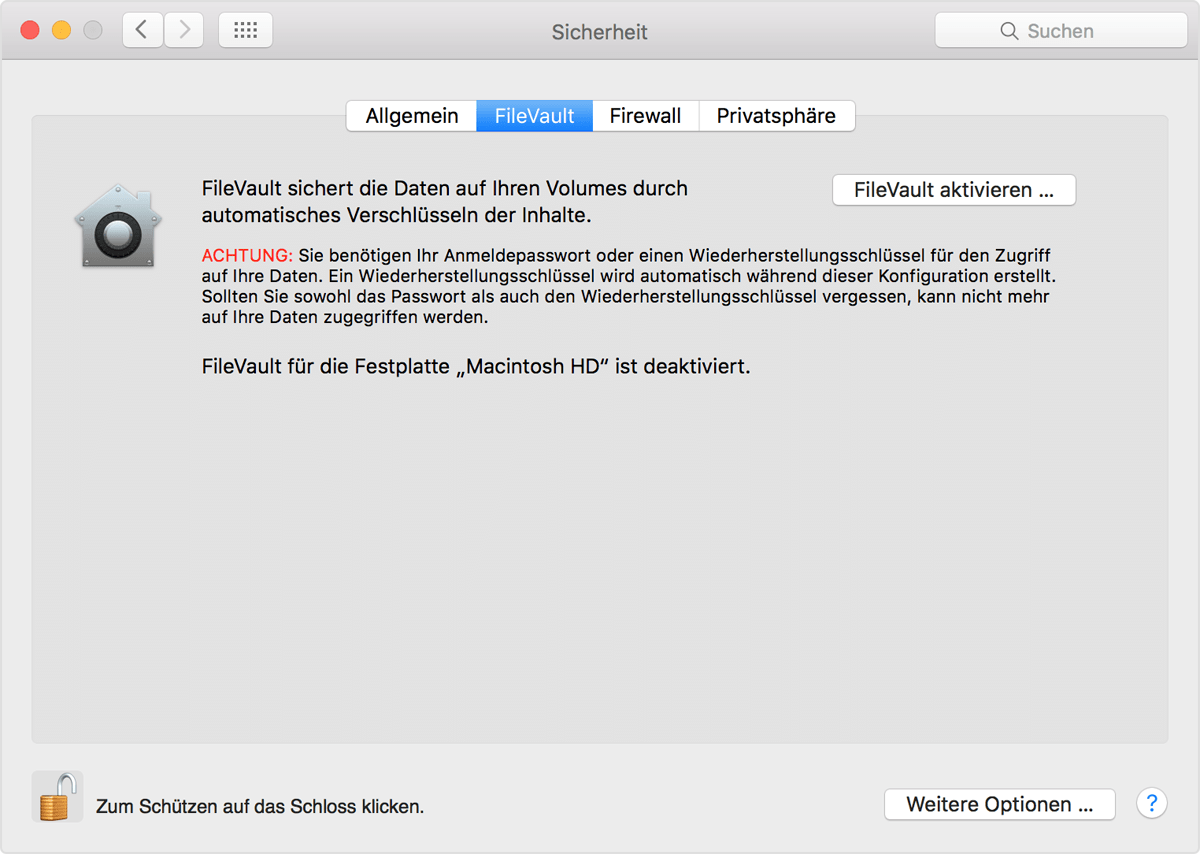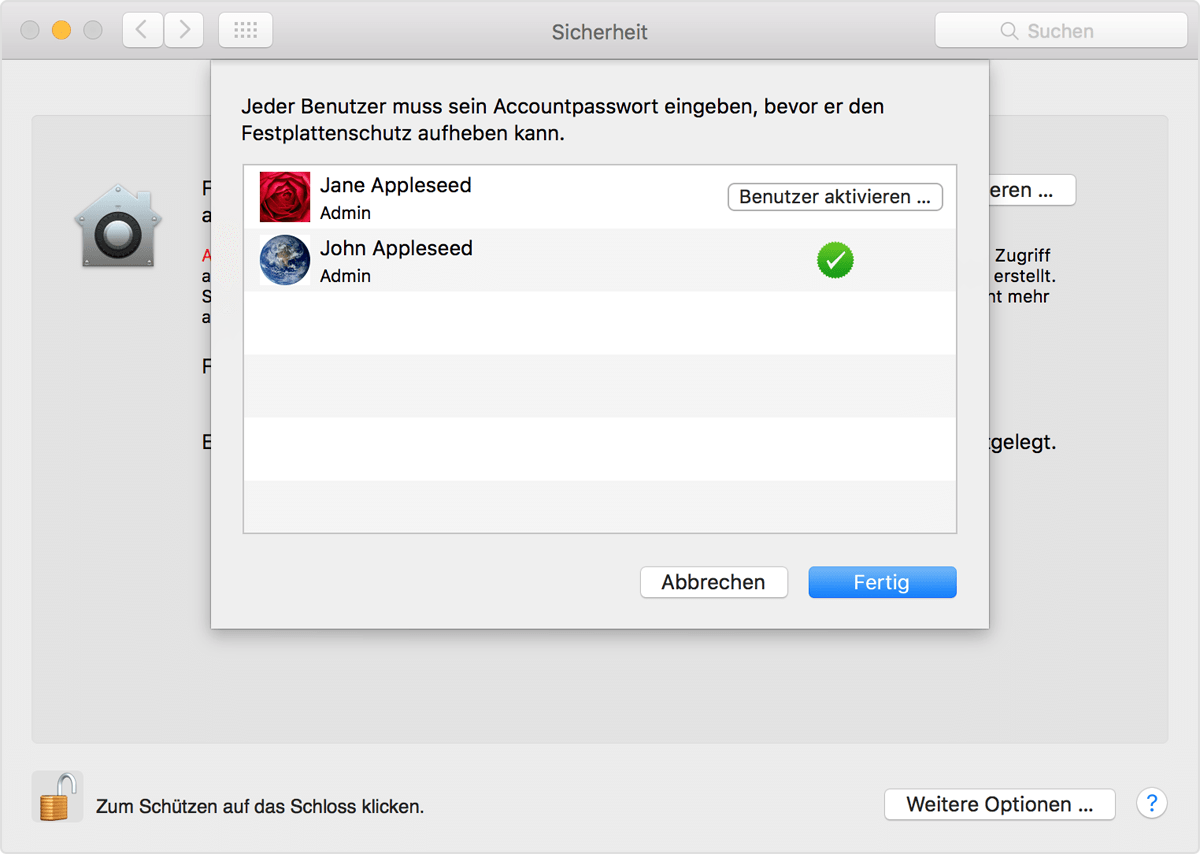Benutzeraccount erscheint bei Anmeldung nicht
Hallo! Ich hoffe, jemand kann mir helfen. Ich habe ein neues Mac Book 2017 (Mac os high sierra 10.13.1) und hatte es angestellt, somit einen Adminaccount. Dann habe ich alte Daten via Festplatte überspielt und einen neuen Account erstellt. Alles hat geklappt, aber wenn das Mac Book aus war und ich mich nach dem Start anmelden möchte erscheint nur der Admin, nicht mein Account. Dieser erscheint erst nachdem ich mich als Admin angemeldet habe und dann wieder abgemeldet habe. Was kann ich tun? Das zweite Problem ist, dass ich diesen Adminaccount nicht haben möchte und ich möchte ihn löschen. Auch das geht nicht. Obwohl mein neuer Account Adminrechte hat. Ich hoffe, dass das verständlich ist und mir jemand helfen kann! Vielen Dank!
MacBook (Retina, 12-inch, Early 2015), macOS High Sierra (10.13.1), null